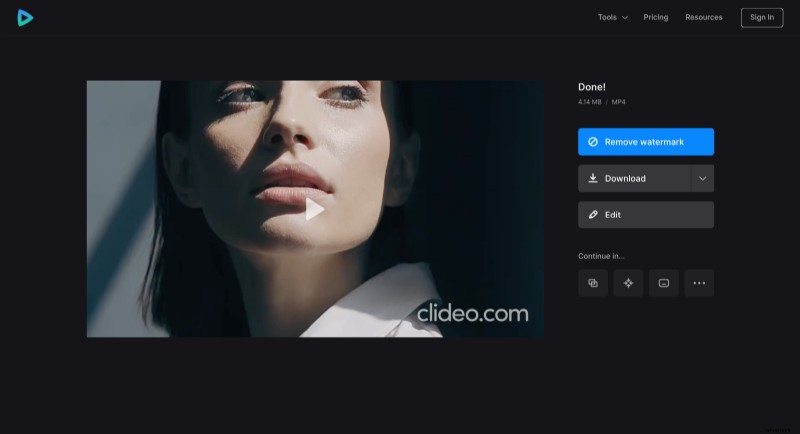Comment créer une vidéo grand écran
Chaque réseau social et plateforme en ligne a ses propres spécifications pour les photos et les vidéos. Si votre visuel ne répond pas à ces exigences, vous devrez le modifier, par exemple, redimensionner une vidéo 4:3 en écran large (orientation horizontale).
Heureusement, ce n'est pas un problème ! Le service Clideo vous permet de changer l'orientation d'une vidéo en quelques clics et offre une large gamme d'autres outils de montage gratuits.
Tous nos outils fonctionnent en ligne, vous n'avez donc pas besoin d'acheter et d'installer des logiciels coûteux. En ce qui concerne le prix, notre service est gratuit pour les fichiers jusqu'à 500 Mo chacun, et il n'y a pas de limite au nombre de projets que vous pouvez démarrer.
Les éditeurs vidéo, découpeurs, redimensionneurs et autres outils de Clideo sont conviviaux. Vous n'avez pas besoin de lire de longs manuels pour les trier. Mais juste au cas où vous voudriez savoir quoi faire, nous avons préparé une courte instruction.
-
Mettre en ligne une vidéo verticale
Ouvrez le Video Resizer de Clideo dans n'importe quel navigateur et importez une vidéo depuis votre appareil ou un compte de stockage cloud. Vous pouvez simplement faire glisser et déposer l'enregistrement sélectionné sur la page d'accueil, appuyer sur le bouton "Choisir un fichier" ou appeler le menu déroulant sur le côté droit de celui-ci.
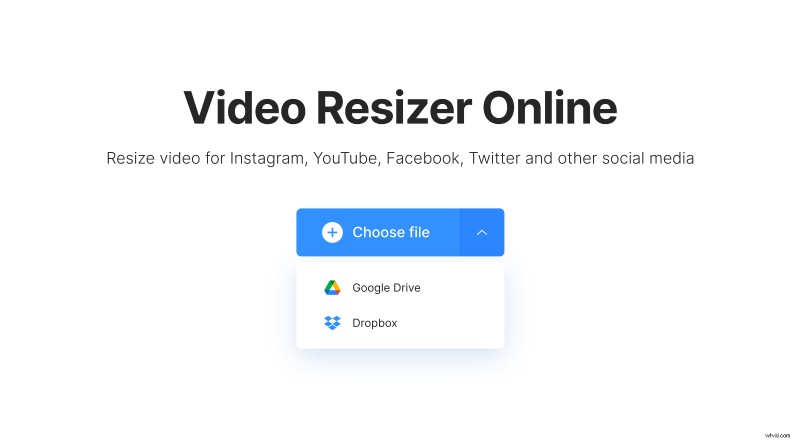
-
Définir une taille de vidéo grand écran
Si vous comptez publier votre enregistrement en ligne, sélectionnez une plate-forme dans la section "Redimensionner pour" à droite du lecteur. Dans le deuxième champ, vous pouvez trouver une liste des formats d'image disponibles. Vous aurez besoin de 16:9, "Paysage" ou ""Widescreen" - ce sont des noms différents pour la même orientation.

Si vous n'avez pas encore choisi de média social, vous pouvez sélectionner l'option "personnalisé" dans le premier champ et le format d'image 16:9 dans le second.
N'oubliez pas de choisir une option de recadrage :essayez différentes combinaisons, zoomez et dézoomez, déplacez le cadre à l'aide des flèches et trouvez la mise en page qui vous convient le mieux.
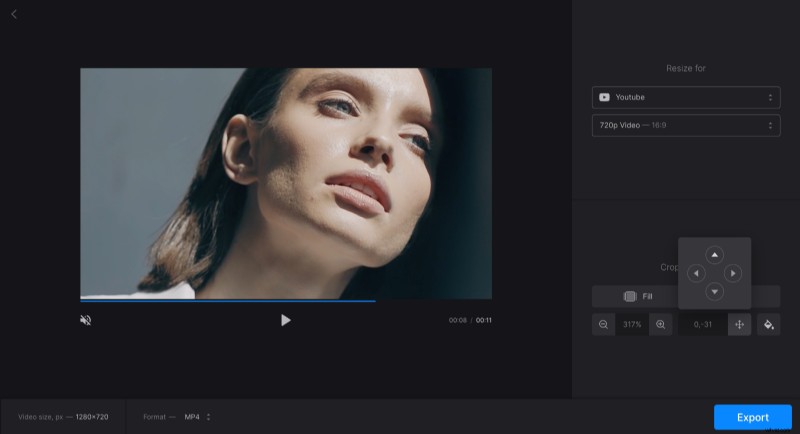
Lorsque vous avez terminé, décidez du format de sortie dans le coin inférieur gauche de l'écran. N'oubliez pas que MP4 et MOV sont compatibles avec la plupart des ressources Internet, tandis que d'autres extensions peuvent causer des problèmes différents lors de la publication.
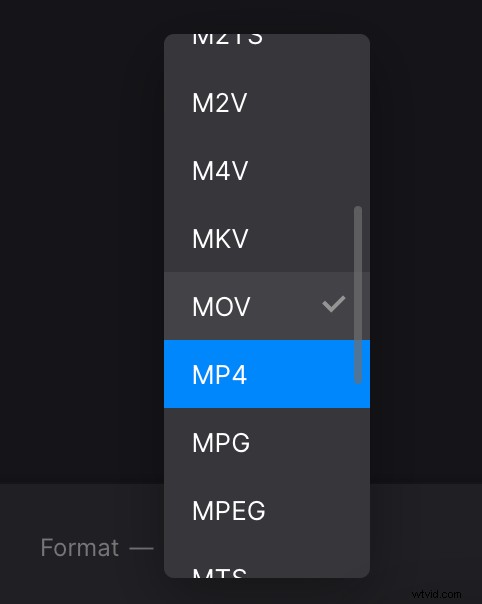
Donnez une dernière exécution à votre projet et cliquez sur le bouton "Exporter".
-
Enregistrer la vidéo convertie
Assurez-vous que vous êtes satisfait du résultat et enregistrez l'enregistrement sur votre appareil, GoogleDrive ou Dropbox.
Si vous avez remarqué des imperfections, vous pouvez toujours appuyer sur le bouton "Modifier" et les corriger. Si vous ne voulez pas avoir un petit filigrane sur la vidéo, pensez à mettre à jour votre profil vers Clideo Pro.